La aplicación Flipgrid es una herramienta gratuita de Microsoft que nos permite subir vídeos y que ofrece muchas posibilidades dentro del aula. Es una plataforma de aprendizaje social que, entre otras cosas, permite crear debates en clase. El profesorado se sirve de los diferentes temas que se ofrecen en la plataforma para proponerlos en el aula y los estudiantes intervienen grabándose en pequeños vídeos y exponiendo su opinión. De esta forma, el alumnado adquiere diferentes habilidades como hablar en público y dar voz a sus ideas de una manera diferente.
También pueden formar parte de manera activa de proyectos colaborativos para las distintas asignaturas. Esta aplicación la podemos utilizar tanto en su versión web como en las aplicaciones para iOS y Android.
¿Cómo utilizar Flipgrid?
Para comenzar a utilizarla, es necesario que el docente cree una cuenta de ‘Educador’. Es en el apartado ‘Discussion’ donde se crean las clases, y dentro de cada una de ellas, se crean los ‘Topics’, que serían las preguntas, retos o proyectos que le pedimos al alumnado que suba en formato vídeo.
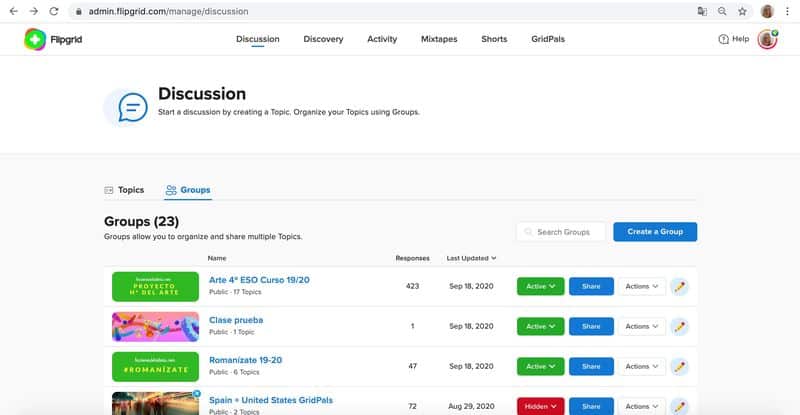
Los vídeos que se pueden grabar y subir a Flipgrid pueden ser creados con la propia aplicación o también se pueden subir vídeos que ya hayan sido creados previamente. De esta forma, podemos tener una recopilación de distintos tipos de vídeos, como ‘selfies’ o de los diferentes proyectos. Para que los estudiantes puedan acceder a la clase, hay que facilitarles un código, que se genera con la creación de tu clase en Flipgrid. Así, podrán comenzar a subir vídeos de manera automática.
Ejemplos de proyectos realizados con Flipgrid
Entre las opciones que ofrece la aplicación para llevar a cabo distintos proyectos destaca GriPals (que se encuentra en el panel del educador), con el que puedes compartir clase con profesorado de todo el mundo: puedes crear tu propio proyecto internacional o se pueden hacer trabajos para las distintas materias. A continuación muestro algunos proyectos de aula que he llevado a cabo:
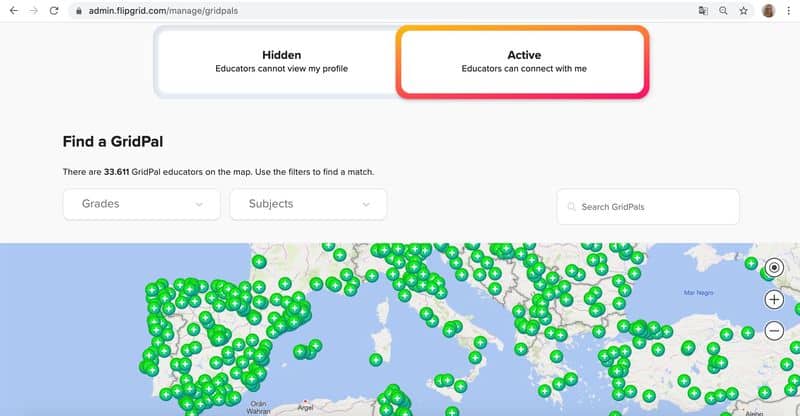
- Vídeos ‘selfies’ (creados en la propia herramienta): como el proyecto ‘Historyflix’, que compartí con alumnado de Estados Unidos.
- Con vídeos creados previamente: como este proyecto de Geografía (Países del Mundo), de Historia del Arte con estudiantes de 4º de la ESO o este otro, Proyecto Romanízate, en el que usé cinco aplicaciones distintas, entre las que se encuentra Flipgrid para la subida de vídeos.
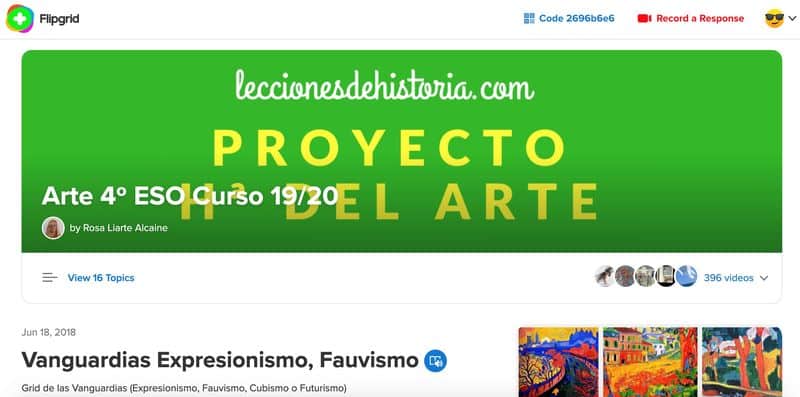
Últimas novedades de la herramienta
Tras la explicación y los ejemplos, si nos decidimos a subir un vídeo desde la propia herramienta, los llamados ‘selfies’, hay muchas novedades al respecto:
- Fondos, filtros y pegatinas: se puede crear un vídeo con diferentes fondos, o incluso tener una pizarra digital donde escribir. Además, podemos poner filtros y pegatinas haciendo los vídeos más divertidos.
- Archivos adjuntos: también podemos hacer una captura de pantalla en vídeo de nuestro ordenador o dispositivo móvil, o también adjuntar un archivo o enlace al vídeo para enriquecerlo.
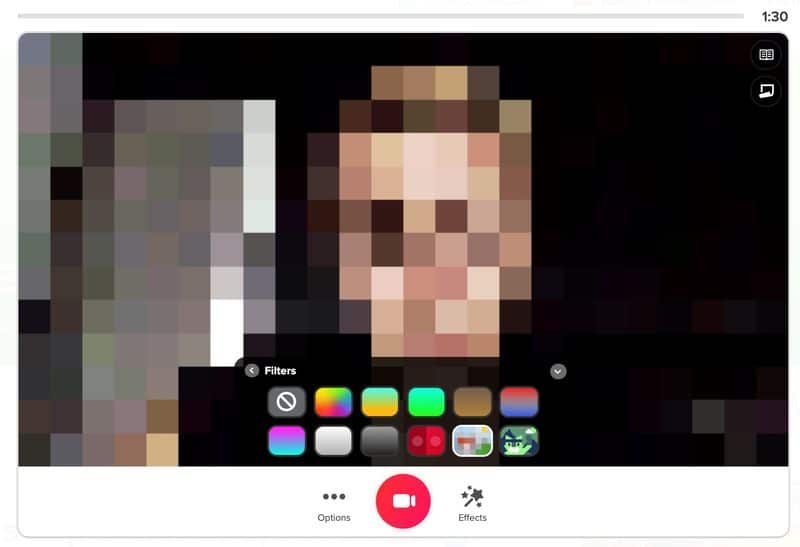
- Vídeos con enlace: Flipgrid ha añadido un nuevo apartado: ‘Shorts’, para sacar el máximo partido a las opciones de cámara de la herramienta. De este modo, permite que el profesorado cree sus propios vídeos con un enlace para poder compartirlos rápidamente. Estos vídeos no estarían en una ‘clase-discussion’ o ‘Topic’, así que es perfecto para las clases semipresenciales u online, por ejemplo.
En este videotutorial que he realizado muestro en detalle todas las novedades de la herramienta. (*insertar vídeo)
Asimismo y en definitiva, para mí lo mejor de esta plataforma es su comunidad, ya que comparten diverso material con el hashtag #FlipgridforAll y todo su equipo está muy pendiente del profesorado que utiliza su herramienta.
The post Cómo utilizar Flipgrid en el aula: proyectos y novedades appeared first on EDUCACIÓN 3.0.
from EDUCACIÓN 3.0 https://ift.tt/3eQt8py
via IFTTT
EmoticonEmoticon